AutoCAD/天正怎样制作图块 AutoCAD/天正制作图块的方法
发布时间:2017-07-04 13:53:25 浏览数:
今天给大家带来AutoCAD/天正怎样制作图块,AutoCAD/天正制作图块的方法,让您轻松解决问题。
在使用天正/AutoCAD作图时,制作图块非常利于我们后期的编辑与管理。那么图块如何制作呢?我来分享一下自己的经验。具体方法如下:
1打开天正软件,以天正2014为例,其他版本均可适用。下图为天正2014工作界面。
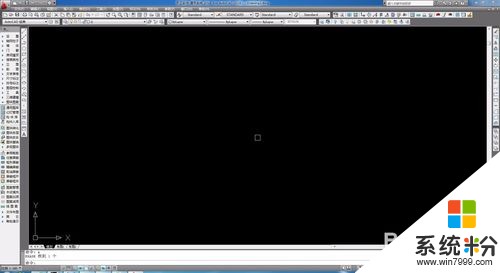 2
2绘制cad图形,由于我们是用线段及曲线的方式绘制,所以选中后会有很多条断线。
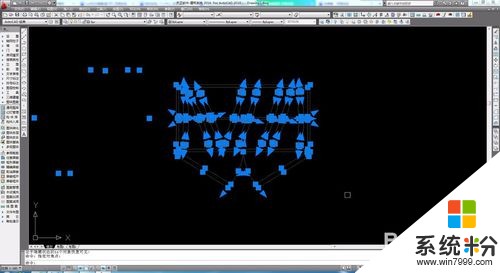 3
3选中图形后使用快捷键"B",会跳出“块定义”编辑器。在编辑器中输入需要的图块名称,很多朋友为了方便经常随意输入一下无序的英文字母,这个方法也是可行的,但是不太利于后期管理。
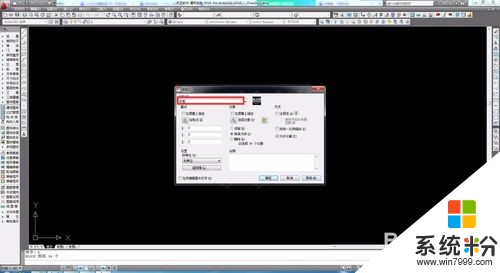 4
4我们常做的另一步就是给块定义一个“拾取点”,如果不定义的话,块的拾取点就是图纸中坐标为零的地方。选择拾取点利于之后对块进行选择。
 5
5点击确定后,cad图块制作成功。
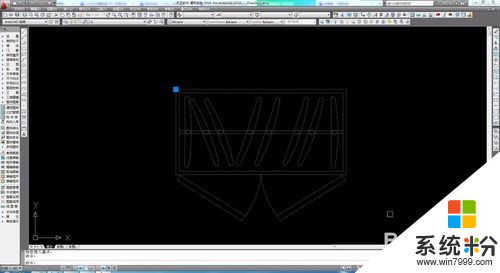 6
6双击图块便可以在块编辑器中看到刚刚制作的图块的名称,如果图纸中制作的图块较多,那么给块命名的好处就可以发现了。
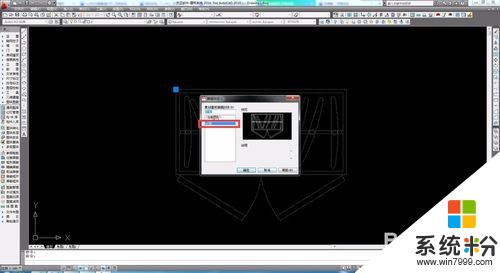 7
7点击确定后可以进入块编辑器,对图块进行编辑,也可以使用在位编辑命令,在有外部参照的情况下进行编辑。
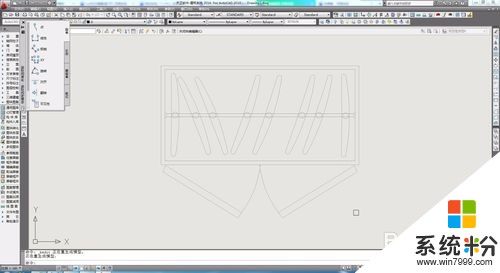
以上就是AutoCAD/天正怎样制作图块,AutoCAD/天正制作图块的方法教程,希望本文中能帮您解决问题。